
INHOUDSOPGAWE:
- Outeur John Day [email protected].
- Public 2024-01-30 07:27.
- Laas verander 2025-01-23 12:53.

Hierdie afstandsmeter is gemaak om te monitor of 'n deur oop is of nie. Deur die afstand van 'n deur te meet, kan ons bepaal of 'n deur oop of toe is.
Stap 1: Versamel u materiaal

Om hierdie projek te voltooi, moet u:
Arduino Uno mikrobeheerder
USB -kabel (om die Arduino aan die rekenaar te koppel)
Skootrekenaar
Weerstande (10.000 Ohm)
Broodbord
Sonar
Stap 2: Koppel u stroombaan
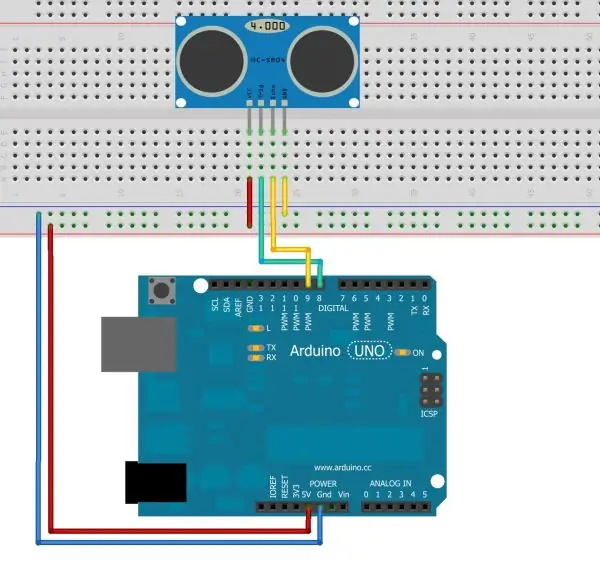
Volg die diagram hierbo om u stroombaan aan te sluit. U sal sien dat die vcc gekoppel is aan die 5v -pen, die trigon aan die 9 -pen gekoppel is, die eggo aan die 10 -pen gekoppel is, en gnd aan die grond gekoppel is.
Stap 3: Programmering van u Arduino
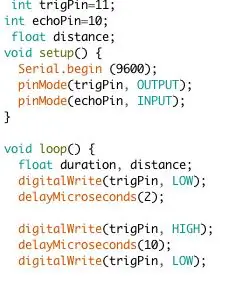
Kopieer en plak hierdie kode in u redakteur en laai dit dan op na u Arduino. Dit sal afstandswaardes van u Arduino oplewer wat ons dan moet kalibreer
Stap 4: Teken u kalibrasie -data op

Tans produseer u Arduino nie afstandwaardes nie, maar produseer dit duurwaardes. Ons moet 'n kalibrasiekurwe skep om die vergelyking van die lyn te vind. Om dit te doen, neem 'n liniaal en stel u Arduino aan die onderkant daarvan op; teken elke 5 duim die duur aan wat die Arduino produseer. Ons neem dan hierdie data en voer dit in 'n Excel -spreadsheet in.
Stap 5: Maak u kalibrasiekurwe
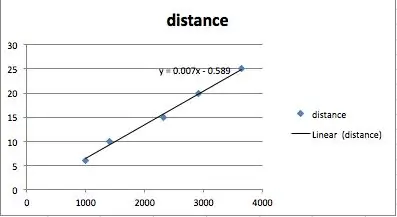
Maak in Excel seker dat u in kolom 1 u afstand plaas en in kolom 2 u afstand. Merk dan die kolomme en kies dan die invoegspreidingsplot. Klik met die rechtermuisknop op een van die datapunte en klik op die tendenslyn, en kies dan lineêr. Kies laastens die vertoonvergelyking op die grafiek. Teken laastens die vergelyking aan u op.
Stap 6: Kalibreer u stelsel
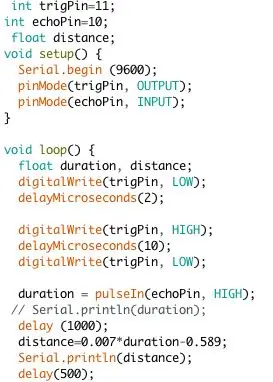
Noudat u u vergelyking gevind het, sal u die duur in afstand omskakel. Neem u vergelyking en voer dit in u kode in onder waar ons oorspronklik opgehou het. My vergelyking was byvoorbeeld y = 0.007x-0.589, so ek sou invoer:
duur = pulsIn (echoPin, HOOG);
vertraging (1000);
afstand = 0,007*duur-0,589;
Serial.println (afstand);
vertraging (500);
Stoor hierdie kode en laai dit op na u Arduino
Aanbeveel:
Arduino UNO met OLED Ultrasonic Range Finder en Visuino: 7 stappe

Arduino UNO Met OLED Ultrasonic Range Finder en Visuino: In hierdie tutoriaal gebruik ons Arduino UNO, OLED Lcd, Ultrasonic range finder module en Visuino om ultrasoniese reikafstand op Lcd te vertoon en die limietafstand met 'n rooi LED in te stel. Kyk na 'n demonstrasievideo
Sonar Range Finder: 4 stappe

Sonar Range Finder: In hierdie instruksies is 'n toetsplan opgestel om te sien of 'n sonar -afstandsmeter kan bepaal of die skootrekenaar oop is of nie. Hieronder vind u instruksies oor hoe u die sonarafstandsoeker kan maak, hoe u die Arduino kan programmeer en dit kan kalibreer
DIY Range Finder met Arduino: 6 stappe

DIY Range Finder Met Arduino: In hierdie artikel sal ek jou wys hoe jy 'n afstandszoeker kan maak met behulp van arduino
Vergelyk LV-MaxSonar-EZ en HC-SR04 Sonar Range Finders met Arduino: 20 stappe (met foto's)

Vergelyking van LV-MaxSonar-EZ en HC-SR04 Sonar Range Finders met Arduino: Ek vind dat baie projekte (veral robotte) die afstand tot 'n voorwerp in reële tyd benodig of kan baat. Sonar-reekszoekers is relatief goedkoop en kan maklik gekoppel word aan 'n mikrobeheerder soos die Arduino. Hierdie in
Ultrasonic Range Finder -tutoriaal met Arduino en LCD: 5 stappe

Ultrasonic Range Finder -tutoriaal met Arduino en LCD: Baie mense het instruksies geskep oor hoe om die Arduino Uno te gebruik met 'n ultrasoniese sensor en soms ook met 'n LCD -skerm. Ek het egter altyd agtergekom dat hierdie ander instruksies dikwels stappe oorslaan wat nie voor die hand liggend is nie
